Kā labot Jums nav atļaujas saglabāt šajā vietā operētājsistēmā Windows

Kad Windows parāda kļūdu “Jums nav atļaujas saglabāt šajā vietā”, tas neļaus jums saglabāt failus vajadzīgajās mapēs.
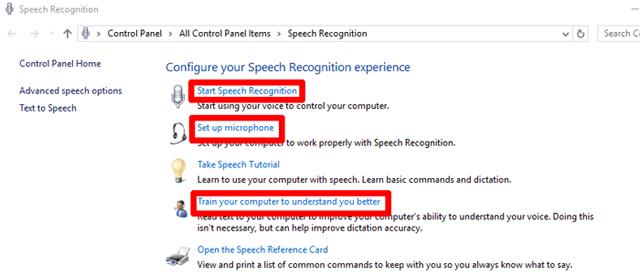
Virtuālās mašīnas programmatūras izmantošana dažādu operētājsistēmu darbināšanai vienā datorā ir kļuvusi ļoti populāra mūsdienu tehnoloģiju pasaulē. Kā vairums no jums droši vien zina, virtualizācija nozīmē lietu, piemēram, tīkla resursu vai atmiņas ierīču, virtuālas versijas izveidi.
Tāpēc operētājsistēmas virtualizācija ļauj datora aparatūrai vienlaikus palaist vairākus operētājsistēmas attēlus, piemēram, lai pārbaudītu programmatūru vai lietojumprogrammas dažādās vidēs vienā datorā, nevis dažādos datoros. Tas var ievērojami ietaupīt naudu, darbinot vairākus serverus vienā datorā. Tātad, apskatīsim populārāko operētājsistēmu virtuālās mašīnas programmatūru Windows datoriem.
VirtualBox ( bezmaksas )

VirtualBox
VirtualBox ir izgājis cauri daudzām rokām, bet tagad tas pieder Oracle. Šī ir bezmaksas atvērtā pirmkoda programmatūra, un tai ir daudz funkciju dublēšanai.
Saskaņā ar tās vietni VirtualBox ir "vispārēja lietojuma pilna hipervizors x86 aparatūrai, kas paredzēts servera, darbvirsmas un iegultai lietošanai". Un tā mērķis galvenokārt ir Windows datoriem, taču to var izmantot arī Mac, Linux.
Šī programmatūra ir 2. tipa hipervizors, tāpēc tā ir virtualizēta servera programmatūra, kas darbojas operētājsistēmā, kas ir iestatīta kā lietojumprogramma. 1. tipa hipervizors ir krātuves programmatūra, kas darbojas tieši uz servera aparatūras "bez metāla", kas nozīmē, ka tā darbojas datorā bez operētājsistēmas.
Daži 1. tipa hipervizoru piemēri ir Hyper-V, Xen un OpenVZ. Turklāt 1. tipa hipervizori "darbojas mākoņa mitinātās vidēs, serveru virtualizācijas vidēs un virtuālās darbvirsmas infrastruktūras (VDI) vidēs." Tomēr 2. tipa hipervizori datorsistēmās darbina vienu virtuālo klientu.
VirtualBox lietotājiem patīk 2. tipa hipervizora virtualizācija galvenokārt tāpēc, ka tai nav nepieciešama sistēmas atsāknēšana, lai datorā palaistu citu operētājsistēmu.
Šī programma integrējas ar norādes, un jūs varat izveidot "momentuzņēmumus". Šie momentuzņēmumi ļauj palaist datoru no jebkura vēstures punkta. Varat arī koplietot starpliktuvi starp virtuālo operētājsistēmu un resursdatora serveri. Tomēr “bezšuvju” režīms nav ļoti labs, jo tajā ir visa viesu operētājsistēmas rīkjosla.
VMWare ( bezmaksas VMWare Player , VMWare Workstation Pro )

VMWare Player un VMWare Workstation Pro
VMWare bezmaksas versija ir galvenais VirtualBox konkurents. Tā nodrošina drošu un izolētu vidi visām virtualizācijas programmatūras vajadzībām, piemēram, jaunu operētājsistēmu novērtēšanai vai ielāpu testēšanai. Lai gan VirtualBox var darboties Windows, Mac un Linux datoros, VMWare darbojas tikai operētājsistēmās Windows un Linux.
Izmantojot šo programmatūru, lietotāji var "virtuālajā mašīnā atkārtoti izveidot servera, galddatoru un planšetdatoru vidi, lai vienlaikus palaistu lietojumprogrammas visās operētājsistēmās bez pārstartēšanas".
Būtībā Player versija ir paredzēta tiem, kam ir nepieciešams izveidot un palaist virtuālās mašīnas nelielā mērogā. Turklāt šī versija ir 2. tipa hipervizors, tāpat kā VirtualBox. Izmantojot šo bezmaksas versiju, varat vienkārši izveidot jaunas virtuālās mašīnas, piekļūt līdz pat 200+ viesu operētājsistēmām, masveida izvietošanai, resursdatora/viesa failu koplietošanai, 3D grafikai ar atbalstu. DX10 un OpenGL 3.3 atbalsts, iespēja palaist šifrētas virtuālās mašīnas un vairāk.
Izmantojot maksas Pro versiju, lietotājiem būs dažas papildu funkcijas, piemēram, savienojums ar vSphere, ESXi un citiem Workstation serveriem, lai pārvaldītu virtuālās mašīnas un serverus. Turklāt tajā ir virtuālo mašīnu šifrēšana un paroles aizsardzība, kā arī darbvirsmas atdala no BYO ierīcēm, atspējojot kopēšanu un ielīmēšanu, vilkšanu un nomešanu, kā arī pasta kopīgošanu. vienumu un piekļuvi USB ierīcēm.
Izmantojot bezmaksas versiju, varat palaist šifrētas virtuālās mašīnas, bet ar versiju Pro varat izveidot un pārvaldīt šifrētas virtuālās mašīnas, vienlaikus darbināt vairākas virtuālās mašīnas, koplietot virtuālās mašīnas kā serverus , momentuzņēmumus un dažas citas funkcijas.
Varat bez maksas lejupielādēt VMware Workstation Player operētājsistēmai Windows 64 bitu ražotāja vietnē. Šī versija ir paredzēta nekomerciālai, personiskai un ģimenes lietošanai. Tomēr komerciālām organizācijām ir jāmaksā par nepieciešamajām licencēm, lai izmantotu Workstation Player.
Ja vēlaties iegādāties Pro Workstation Player versiju, jums būs jāmaksā 149,99 USD (vai 79,99 USD, lai jauninātu esošo versiju). Ja vēlaties Workstation Pro, tas jums izmaksās 249,99 USD (vai 149,99 USD par jaunināšanu).
Ja jums nepieciešama virtualizācijas programmatūra lielam uzņēmumam vai organizācijai, Workstation Pro ir pareizā izvēle. Tā ir saņēmusi lieliskas atsauksmes no tūkstošiem lietotāju un kopumā ir ļoti uzticama programmatūra.
Lēmums ir grūtāks, ņemot vērā Player un VirtualBox. VirtualBox faktiski ir liels atbalsts, jo tas ir bezmaksas un atvērtā koda. Izmantojot VMWare atskaņotāju, jums jāgaida, līdz uzņēmums izlaidīs atjauninājumus, lai novērstu kļūdas, taču programmatūra ir pierādījusi sevi uzticama ar ātriem labojumiem un vienmērīgāku darbību.
Faktiski cilvēku skaits, kas izmanto šīs divas programmatūras, ir vienāds, un daudzi no tiem ir saistīti ar priekšrocībām. VMWare Player nodrošina labāku vilkšanu un nomešanu starp resursdatoru un virtuālo mašīnu, tomēr VirtualBox nodrošina neierobežotu skaitu momentuzņēmumu (šī funkcija ir pieejama tikai VMWare Workstation Pro versijā).
Ja jums nav nepieciešama virtuālā mašīna biznesa vajadzībām un dodat priekšroku atvērtā pirmkoda programmatūrai, izmantojiet VirtualBox. Šo virtuālās mašīnas programmatūru ir viegli instalēt, tā patērē mazāk resursu un ir daudzu cilvēku pirmā izvēle. Tā vietā, ja vēlaties vienmērīgāku saskarni un lielāku vilkšanas un nomešanas funkcionalitāti starp serveriem, jums vajadzētu izvēlēties VMWare.
Salīdziniet VirtualBox un VMware
| Salīdzināšanas kritēriji | VirtualBox | VMware |
|---|---|---|
| Programmatūras virtualizācija | Ir | Nav |
| Aparatūras virtualizācija | Ir | Ir |
| Servera operētājsistēma | Linux, Windows, Solaris, macOS, FreeBSD | Linux, Windows + macOS (nepieciešams VMware Fusion) |
| Viesu operētājsistēma | Linux, Windows, Solaris, macOS, FreeBSD | Linux, Windows, Solaris, FreeBSD + macOS (ar VMware Fusion) |
| Lietotāja interfeiss | Grafiskā lietotāja saskarne (GLI) un komandrindas interfeiss (CLI) | Grafiskā lietotāja saskarne (GLI) un komandrindas interfeiss (CLI) |
| Momentuzņēmumi | Ir | Momentuzņēmums tiek atbalstīts tikai maksas virtualizācijas produktos, nevis VMware Workstation Player |
| Formatējiet virtuālo disku | VDI, VMDK, VHD, HDD | VMDK |
| Virtuālā diska piešķiršanas veids |
|
|
| Virtuālā tīkla modelis | Nepievienots, NAT, NAT tīkls, tilta adapteris, iekšējais tīkls, tikai saimniekdatora adapteris, vispārīgs (UDP, VDE) | NAT, tilta adapteris, tikai resursdatora adapteris + virtuālā tīkla redaktors (VMware darbstacijā un Fusion Pro) |
| USB ierīces atbalsts | USB 2.0/3.0 atbalstam ir nepieciešama paplašināšanas pakotne (bezmaksas) | Ir pieejams USB ierīču atbalsts |
| 3D grafika |
|
|
| Integrācija | VMDK, Microsoft VHD, HDD, QED, Vagrant, Docker | Nepieciešama papildu konvertēšanas utilīta vairākiem VM veidiem. VMware VSphere un Cloud Air (uz VMware Workstation) |
| VirtualBox viesu papildinājumi un VMware rīki | Instalēta, izmantojot failu VBoxGuestAdditions.iso | Instalējiet, izmantojot .iso failu, kas tiek izmantots konkrētajai virtuālajai mašīnai (linux.iso, windows.iso utt.) |
| API izstrādātājiem | API un SDK | Dažādas API un SDK |
| Cena un licence | Bezmaksas, saskaņā ar GNU vispārējo publisko licenci | VMware Workstation Player ir bezmaksas, savukārt VMware produktiem ir nepieciešama maksas licence |
Kopumā abas šīs virtuālās mašīnas programmatūras ir lieliskas. Apskatiet šajā rakstā uzskaitītās funkcijas un izlemiet, kura no tām jums ir vissvarīgākā.
Redzēt vairāk:
Kad Windows parāda kļūdu “Jums nav atļaujas saglabāt šajā vietā”, tas neļaus jums saglabāt failus vajadzīgajās mapēs.
Syslog Server ir svarīga IT administratora arsenāla sastāvdaļa, it īpaši, ja runa ir par notikumu žurnālu pārvaldību centralizētā vietā.
Kļūda 524: iestājās taimauts ir Cloudflare specifisks HTTP statusa kods, kas norāda, ka savienojums ar serveri tika slēgts taimauta dēļ.
Kļūdas kods 0x80070570 ir izplatīts kļūdas ziņojums datoros, klēpjdatoros un planšetdatoros, kuros darbojas operētājsistēma Windows 10. Tomēr tas tiek parādīts arī datoros, kuros darbojas operētājsistēma Windows 8.1, Windows 8, Windows 7 vai vecāka versija.
Nāves zilā ekrāna kļūda BSOD PAGE_FAULT_IN_NONPAGED_AREA vai STOP 0x00000050 ir kļūda, kas bieži rodas pēc aparatūras ierīces draivera instalēšanas vai pēc jaunas programmatūras instalēšanas vai atjaunināšanas, un dažos gadījumos kļūdas cēlonis ir bojāts NTFS nodalījums.
Video plānotāja iekšējā kļūda ir arī nāvējoša zilā ekrāna kļūda. Šī kļūda bieži rodas operētājsistēmās Windows 10 un Windows 8.1. Šajā rakstā ir parādīti daži veidi, kā novērst šo kļūdu.
Lai paātrinātu Windows 10 sāknēšanu un samazinātu sāknēšanas laiku, tālāk ir norādītas darbības, kas jāveic, lai noņemtu Epic no Windows startēšanas un neļautu Epic Launcher palaist operētājsistēmā Windows 10.
Failus nevajadzētu saglabāt darbvirsmā. Ir labāki veidi, kā saglabāt datora failus un uzturēt kārtīgu darbvirsmu. Nākamajā rakstā tiks parādītas efektīvākas vietas, kur saglabāt failus operētājsistēmā Windows 10.
Lai kāds būtu iemesls, dažreiz jums būs jāpielāgo ekrāna spilgtums, lai tas atbilstu dažādiem apgaismojuma apstākļiem un mērķiem. Ja jums ir nepieciešams novērot attēla detaļas vai skatīties filmu, jums jāpalielina spilgtums. Un otrādi, iespējams, vēlēsities arī samazināt spilgtumu, lai aizsargātu klēpjdatora akumulatoru.
Vai jūsu dators nejauši pamostas un tiek parādīts logs ar uzrakstu “Pārbauda atjauninājumus”? Parasti tas ir saistīts ar programmu MoUSOCoreWorker.exe — Microsoft uzdevumu, kas palīdz koordinēt Windows atjauninājumu instalēšanu.








